
phpエディタバナナがひまわりリモコンソフトのフルスクリーン設定方法を紹介します。 Sunflower は強力なリモート コントロール ソフトウェアで、フルスクリーンに設定すると、リモート デスクトップをより鮮明に表示できます。 Sunflower ソフトウェアで簡単な設定を行うだけで、全画面表示を実現できます。次に、このスキルを簡単にマスターできるように、Sunflower リモコン ソフトウェアで全画面を設定する方法を詳しく紹介します。
ステップ 1: Sunflower リモート コントロール ソフトウェアを開き、識別コードと確認コードを入力し、リモート アシスタンス ボタンをクリックします。
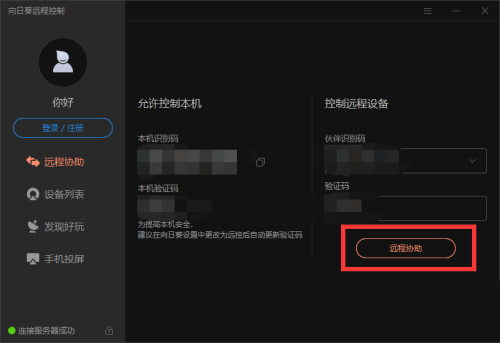
ステップ 2: このオプションの上にあるドロップダウン ボックスをクリックします。
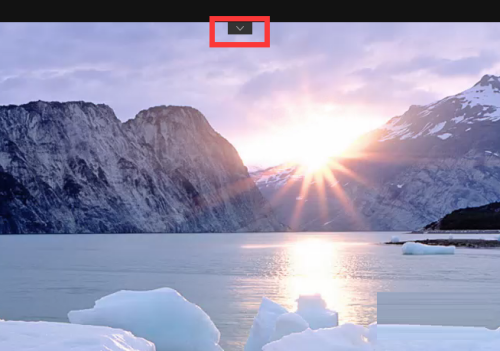
ステップ 3: 最後に全画面ボタンをクリックして、操作を正常に完了します。
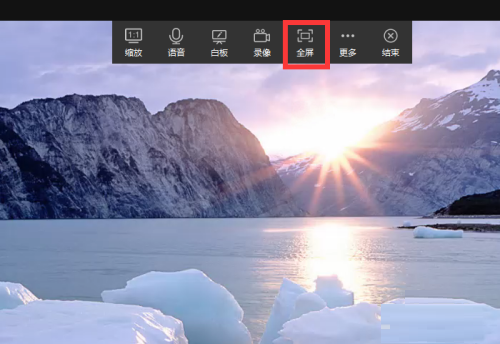
以上がSunflower リモコン ソフトウェアで全画面を設定する方法 - Sunflower リモコン ソフトウェアで全画面を設定する方法の詳細内容です。詳細については、PHP 中国語 Web サイトの他の関連記事を参照してください。